Advanced Office Password Recovery是一款针对 MS Office 系列的密码破解工具。Office密码恢复、替换、删除或绕过使用MicrosoftOffice应用程序创建的即时密码保护或锁定文档。软件提供了“暴力”和“字典”两种破解方式,如果时间足够加上破解策略得当,AOPR完全可以找回用户遗忘的文档密码。支持从 2.0 到 2016 的所有Microsoft Office版本,拥有多种攻击类型,并可自定义添加常用的字典文件用于字典攻击。
使用方法:
步骤一 字典模式破解
1.打开AOPR软件。比如电脑中有一个Word文档,忘记了设置的密码,打不开了。我们双击桌面上的AOPR软件图标打开软件,软件主界面如下图所示,我们可以看到软件默认用“字典破解”法。
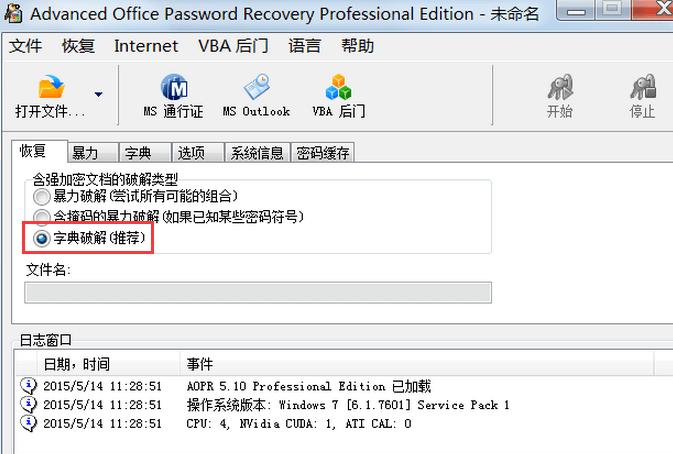
2.打开文件。鼠标单击软件左上角的“打开文件”按钮,在弹出的对话框找到待破解的文件,单击打开,即可打开需要破解密码的文件。
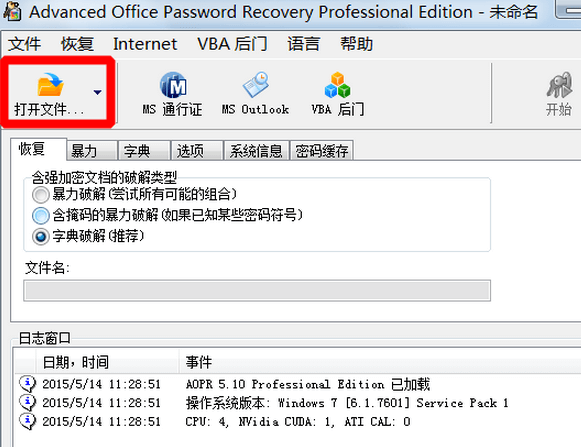
3.自动开始用字典模式破解(软件已经录入的一些常规密码,逐个尝试)。这时 Office密码破解工具会自动开始破解密码,先执行初步破解,如果密码设置简单,那么可以很快找到密码。但是大部分可能下是找不到密码的。
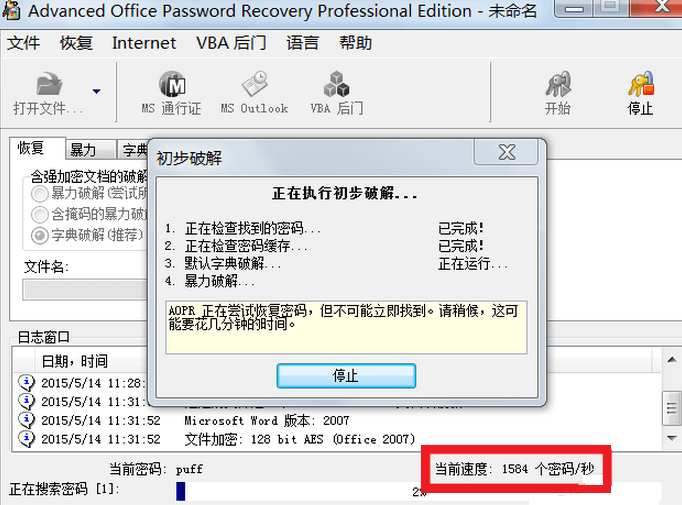
步骤二 暴力破解
1.进入暴力破解界面。由于上面的初步破解没有成功,所以要执行暴力破解,鼠标单击“暴力”选项,这里可以对密码长度、包含的字符集和起始密码进行设置,从而缩小密码范围,不然时间会很长。在进行暴力破解时可以有针对性地载入合适的字符集以获取更加迅速的破解性能,关于载入不同字符集的教程可参考:如何载入不同的Advanced Office Password Recovery字符集。

图4:设置暴力选项
2.开始破解。设置完成后,点击“开始”按钮,继续开始破解文件密码。经过这样的设置后,成功的机率就高了。

图5:开始暴力破解
步骤三 自定义字符范围
1.如果以上方法都没有成功,我们可以大致确定密码的字符范围,自定义字符集。单击“定义自定义字符集”按钮,在弹出的对话框设置文本中的字符。

图6:定义字符集
2.然后单击“开始”按钮,在开始在指定范围内破解,这样成功率更高,速度更快。比如下图就是定义字符集后成功破解的Word文件密码。

图7:密码已恢复对话框
以上就是给大家介绍的使用AOPR破解Word、Excel、PPT等Office文件密码的技巧,如果初步破解没有成功,则需要尝试下面的第二步、第三步,直至密码被恢复为止。
提取码:
蓝奏网盘
本文共 763 个字数,平均阅读时长 ≈ 2分钟





太棒了